事件规划可能是一项难以完成的任务,需要精确的组织、协作和协调。 但借助 Microsoft 365 Copilot,你可以简化和享受创建难忘活动的过程!
在本示例中,让我们看看 Jane 如何使用 Copilot 计划一个令人惊叹的活动!
Jane 是蜡烛店的老板
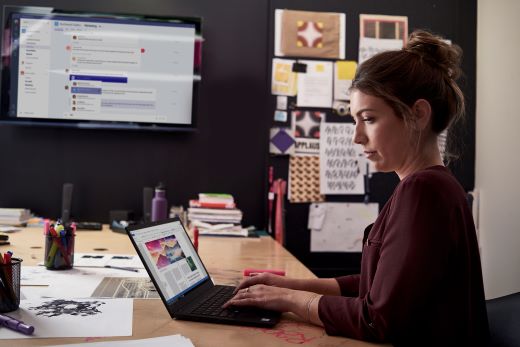
Jane 喜欢制作蜡烛,并将其销售给她忠实的顾客。 她希望通过在店内举办一场特殊的活动来表达她的感谢。 她有很多想法,但需要一些帮助来得以组织和执行。 她要确保自己的活动将会成功,并且她的客户会喜欢。
使用 Loop 中的 Copilot 集思广益
Jane 开始使用 Loop,以获得活动规划的灵感。
-
她打开一个新的工作区并键入“/”以选择 Copilot。
-
Jane 看到 Copilot 的一些提示建议。 她单击“头脑风暴”提示以获得灵感,然后键入文本框:
针对蜡烛店客户感谢活动的“集思广益”创意。 -
Copilot 生成建议列表。 她对此进行审阅,并使用 Copilot 优化了列表,以挑选出她最喜欢的建议。
提示: 如果对 Copilot 的建议不满意,请尝试在提示中添加有关所需内容的更多详细信息! 在语气、格式上多下功夫,或提出更具体的想法。 有关使用 Loop 中的 Copilot 的更多技巧,请访问欢迎使用 Loop 中的 Copilot。
使用 Outlook 中的 Copilot 与团队通信
Jane 有一小组员工,可以帮助她打理店铺。 她想要让他们参与活动规划,并为他们分配一些任务。 她决定发送电子邮件以通知他们有关会议的信息并设置日程。
-
她打开“新建 Outlook”以新建邮件。 她单击工具栏中的 Copilot 图标,然后选择“使用 Copilot 编写草稿”。
-
在 Copilot 框中,她键入:
让团队为我们的客户感谢活动带来一些想法。
Jane 选择所要的长度和语气,然后选择“生成”。 -
Copilot 创建邮件的草稿。 Jane 审阅草稿,并对结果感到满意。 她选择“保留”。
-
Jane 将链接添加到她开始工作的 Loop 工作区,以便她的团队可以加入以进行协作。 她向她的团队发送电子邮件。
提示: 在不同的长度之间进行选择- 例如短、中或长;或尝试其他语气 - 例如随意、直接或正式。 甚至可以把电子邮件变成一首诗! 想要更多有关使用 Copilot 编写电子邮件的帮助? 请参阅 欢迎使用 Outlook 中的 Copilot。
使用 Teams 中的 Copilot 进行有效会议
Jane 及其团队使用 Teams 开会。 他们选择录制和转录会议,在此期间,他们查看 Loop 工作区并使用聊天来分享想法。
注意: 必须转录会议才能启用 Copilot。
-
Jane 从屏幕右上角选择 Copilot 图标。 在 Copilot 框底部,她看到提示建议列表。
提示: 在 Copilot 撰写框中尝试提示,例如:
-
我们在此主题的分歧是什么?
-
我可以提出哪些问题来推进会议?
-
创建表格,列出所讨论的观点及其利弊。
-
-
在预定会议结束前几分钟,Jane 选择“回顾目前为止的会议”提示。
-
Copilot 生成一个摘要,其中包括:
-
会议期间的要点和决策。
-
每个团队成员的操作项和截止时间。
-
后续步骤和后续任务。
提示:
-
想要更多提示意见? 从下列选项中选择:
-
了解如何通过 欢迎使用 Microsoft Teams 中的 Copilot 从会议中获得最大收益。
-
列出操作项。
-
建议后续问题。
-
列出我们讨论的主要项目。
-
生成会议笔记。
Jane 及其团队对会议结果感到满意。 他们结束通话并准备好处理其任务。 Jane 对他们取得的进展感到兴奋,并期待此次活动!
尝试一下!
下次要组织活动时,让 Microsoft 365 Copilot 帮助你完成每一步!








